コピーする
ここでは、通常のコピーを行うときの基本的な操作手順について説明します。
-
コピーボタンを押す
コピー待機画面が表示されます。
-
用紙サイズ(A)や倍率(B)を確認する
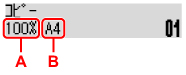
 参考
参考-
用紙サイズや倍率、そのほかの設定内容を確認/変更するには、メニュー/ワイヤレスコネクトボタンを押してから

 ボタンで、設定する項目を表示させてください。
ボタンで、設定する項目を表示させてください。 -
コピーボタンを押すと、倍率が100%(等倍)に戻ります。
-
-

 ボタンまたはテンキーで印刷部数を指定する
ボタンまたはテンキーで印刷部数を指定する -
カラーコピーをする場合はカラーボタンを押す
白黒コピーをする場合はモノクロボタンを押すコピーが開始されます。
コピー終了後、原稿台または原稿排紙口から原稿を取り出してください。
 重要
重要-
原稿台に原稿をセットした場合、液晶モニターに[読取中...]と表示されているときは原稿台カバーを開けたり、原稿を原稿台から取り出したりしないでください。
-
ADFに原稿をセットした場合、コピーが終わるまでセットした原稿を動かさないでください。
 参考
参考-
コピーを中止するときは、ストップボタンを押します。
-
原稿台に原稿をセットしたときは、コピーが終了する前に、次の原稿をセットして読み取ることができます。
-
続けて原稿をコピーする(コピー予約)
原稿台に原稿をセットしたときは、コピー中でも、続けて次の原稿をセットして読み取ることができます(コピー予約)。
続けて次の原稿をセットできるときは、以下のような画面が表示されます。

次の原稿をセットして、コピー中の原稿をコピーするときに押したボタン(カラーボタンまたはモノクロボタン)と同じボタンを押してください。
 重要
重要
-
原稿をセットするときは、原稿台カバーをゆっくり開閉してください。
 参考
参考
-
[印刷品質]が[きれい]に設定されているときや、ADFに原稿をセットしたときは、コピー予約はできません。
-
続けてコピーするときは、用紙サイズや用紙の種類などの印刷設定や部数を変更できません。
-
コピー予約中にストップボタンを押すと、コピー予約を中止する方法を選択する画面が表示されます。[すべての予約を中止]を選びOKボタンを押すと、読み取ったすべての原稿のコピーを中止します。[最後の予約を中止]を選びOKボタンを押すと、最後にセットした原稿のコピーを中止します。
-
続けてコピーする原稿が多いときは、液晶モニターに[メモリーが一杯です]と表示される場合があります。OKボタンを押し、しばらく待ってから、コピーしてください。
-
原稿の読み取り中に[やり直してください]と表示された場合は、OKボタンを押してからストップボタンを押して、いったんコピーを中止してください。そのあと、コピーできなかった原稿からコピーし直してください。

